A Macen való játék egy kifizetődő élmény lehet, de nem sok Mac játékvezérlő áll rendelkezésre (különösen nem olyan, amiről tudod, hogy megbízható). Ráadásul, ha már hozzászoktál a Playstation 3 kontrollerhez (a 40 dolláros Dual Shock 3), bármi más használata zavaró lehet. Szerencsére nem kell aggódnod emiatt – a meglévő PlayStation 3 kontrolleredet Bluetooth-on keresztül használhatod a Mac számítógépeddel.
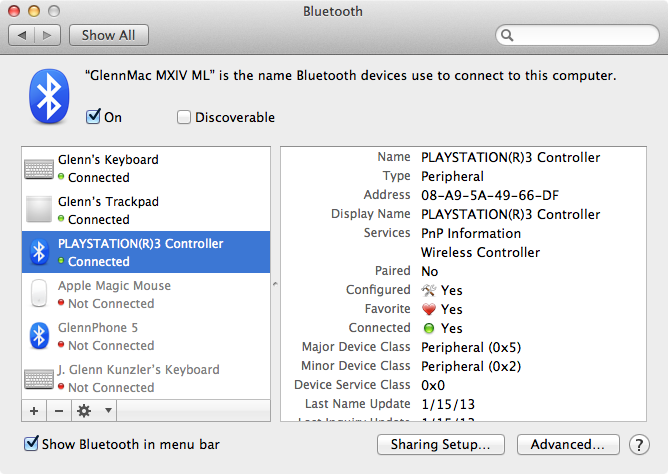
A Sony DualShock 3 PlayStation kontrollert támogató driverek már az OS X Snow Leopard vagy újabb operációs rendszerben is megtalálhatóak. Nem kell mást tenned, mint Bluetooth-on keresztül párosítani, és máris játszhatsz bármilyen játékkal, amely támogatja a Bluetooth gamepadot. A Github felhasználó, Statico részletes utasításokat tett közzé a megvalósításhoz. Íme, hogyan kell beállítani!
* Megjegyzés: Ezek az utasítások kifejezetten az OS X Snow Leopard, OS X Lion és OS X Mountain Lion rendszerekre vonatkoznak. Az OS X Mavericks és újabb operációs rendszerek alatt a folyamat sokkal egyszerűbb, és nem igényel az alábbi lépések közül sokat, például a vezérlő hozzáadását a kedvencekhez.
- Nyissa meg az Apple menüt -> Rendszerbeállítások -> Bluetooth és tiltsa le a Bluetooth-t a Mac-en, valamint minden más közeli Mac-et vagy eszközt, amely megpróbálna párosítani és összezavarni a vezérlőt.
- Állítsa vissza a PS3 vezérlőt az L2 gomb melletti tűlyukba helyezett gemkapocs segítségével.
- Csatlakoztassa a PS3-vezérlőt a Mac számítógéphez USB-kábellel.
- Aktiválja a Bluetooth-t.
- Nyomja meg a “PS” gombot 1-2 másodpercig, amíg a piros fények villognak.
- Húzza ki az USB-kábelt.
- Kattintson a “+” ikonra a beállításokban a Bluetooth Setup Assistant megnyitásához.

- Megjelenik egy ablak, amely a hozzáférési kód megadására kéri. Írja be a “0000”-t (idézőjelek nélkül), majd kattintson az “Elfogadom”-ra.”
- Zárja be a Beállítási asszisztenst.
- Kattintson a “PLAYSTATION3 Controller” elemre a beállítások Bluetooth listájában. Ezután válassza a “Hozzáadás a kedvencekhez”, majd a “Szolgáltatások frissítése” lehetőséget a kis fogaskerék ikonos menüben.
- Kapcsolja ki a Bluetooth-t. Várjon egy másodpercet.
- Engedélyezze a Bluetooth-t. Várjon még egy másodpercet.
Ezt magam is kipróbáltam, és igazolhatom, hogy működik. A fenti képernyőkép valójában a Mac-emről származik. Remélem, tetszeni fog ez a tipp – én biztosan tervezek egy kis PlayStation-stílusú Mac-játékot a hétvégén! Szólj nekünk a hozzászólásokban, ha találsz olyan különösen jó játékokat, amelyek támogatják a Bluetooth game padot!
Ha szükséged van egy kontrollerre, a DualShock 3 valóban kiváló, és az Amazonon körülbelül 40 dollárért kapható.
További hasznos tippekért nézd meg teljes oktatóanyag-gyűjteményünket a How-To kategóriában!
* Frissítés (2013. szeptember 27.): Miután számos kérést és megjegyzést kaptam azzal kapcsolatban, hogy ez nem működik, még egyszer utánanéztem a dolognak. Sikeresen elvégeztem ezt, és használtam a PS3 vezérlőt Steam Big Picture Mode-ban OS X 10.8.3, OS X 10.8.5 és OS X Mavericks legújabb fejlesztői előzetese alatt. Ha OS X 10.8.x-et használsz, akkor a fenti utasításban megadottak szerint KELL hozzáadni a kontrollert a “Kedvencekhez” ahhoz, hogy működjön.
Szerkesztőtársam, Chris Hauk is magára vállalta a folyamat tesztelését, és sikeresen tudta használni a PS3 kontrollert a LEGO Batman játékhoz OS X 10.8.5 alatt.
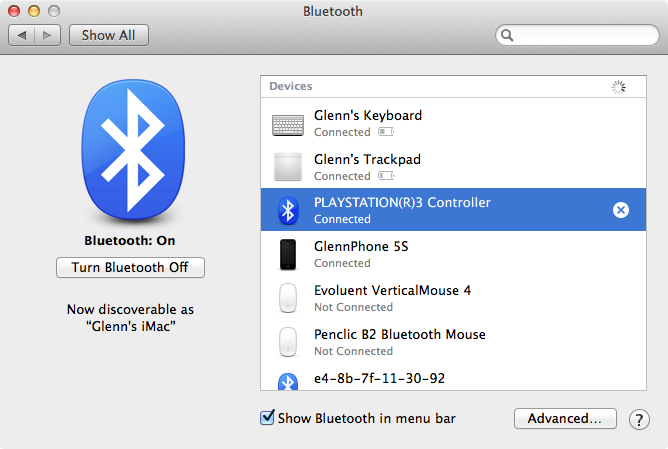
Mellesleg az egész folyamat sokkal simábban megy, és sokkal megbízhatóbban működik OS X Mavericks alatt. A fenti képen látható néhány különbség a Mavericks Bluetooth-beállításaiban.
Frissítve (2013.10.28.): A DualShock 4 PlayStation 4 kontrollerrel is játszhat a Mac számítógépén – kattintson erre a linkre a részletekért!